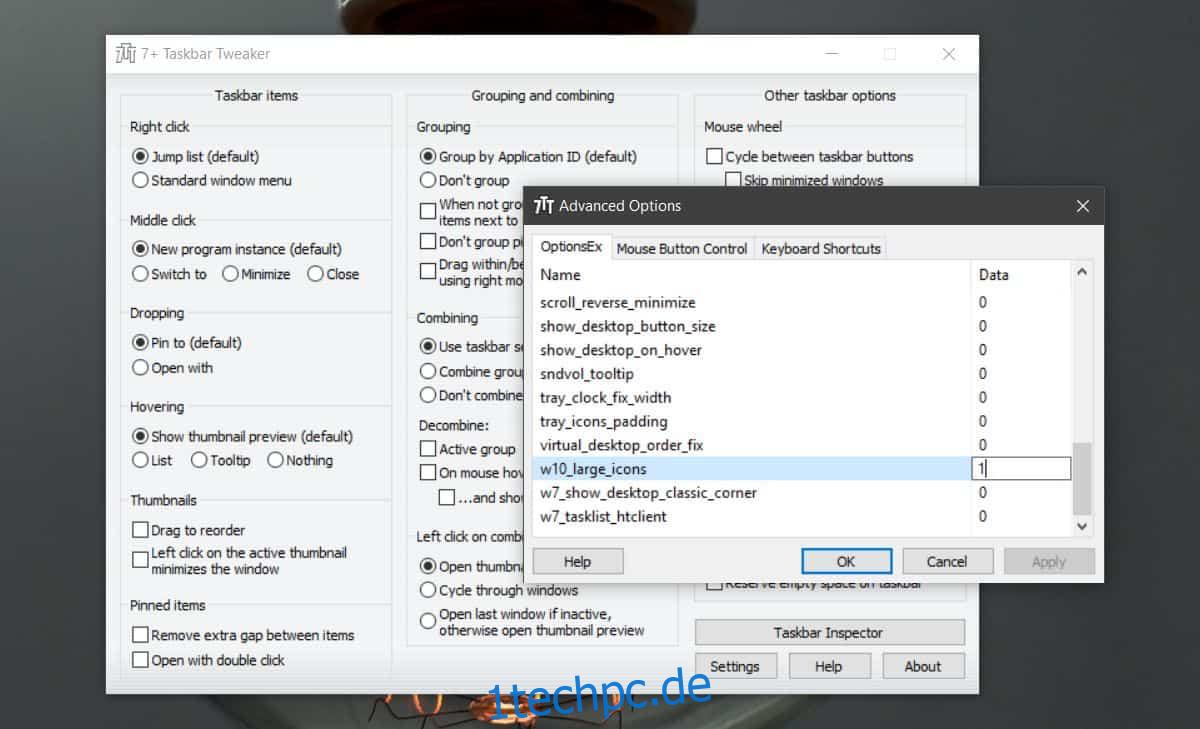HD-Displays sind großartig und hohe Auflösungen sehen fantastisch aus. Das einzige Problem ist, dass es zwar großartig ist, Medien auf einem HD-Display zu konsumieren, die Verwendung jedoch nicht immer so einfach ist, wenn Sie ein Dokument eingeben. Eine hohe Auflösung bedeutet oft kleinen Text, der schwer lesbar ist, und kleine Symbole, die viel Platz lassen. Die Taskleistensymbole sind ein besonderes Problem; Wenn Sie ein High-Definition-Display haben, sind die Symbole klein und möglicherweise zu klein, um bequem angezeigt oder angeklickt zu werden. Mit einer App namens 7+ Taskbar Tweaker können Sie große Taskleistensymbole erhalten, aber dennoch die gleiche Auflösung für Ihren Bildschirm beibehalten.
Holen Sie sich große Taskleistensymbole
Laden Sie 7+ Taskbar Tweaker herunter und führe es aus. Sie können die installierbare Version oder die portable Version verwenden. Führen Sie die App aus und klicken Sie mit der rechten Maustaste auf ihre Titelleiste. Wählen Sie Erweiterte Optionen aus dem Kontextmenü. Dies öffnet ein neues Fenster mit zusätzlichen Optionen.
Gehen Sie zur Registerkarte OptionsEx und scrollen Sie durch die vielen dort aufgeführten Optionen. Suchen Sie nach der Option w10_large_icons und setzen Sie ihren Datenwert auf 1.
Sie werden sofort eine Änderung in der Größe der Taskleistensymbole sehen. Klicken Sie auf Ok und minimieren Sie die App in die Taskleiste.
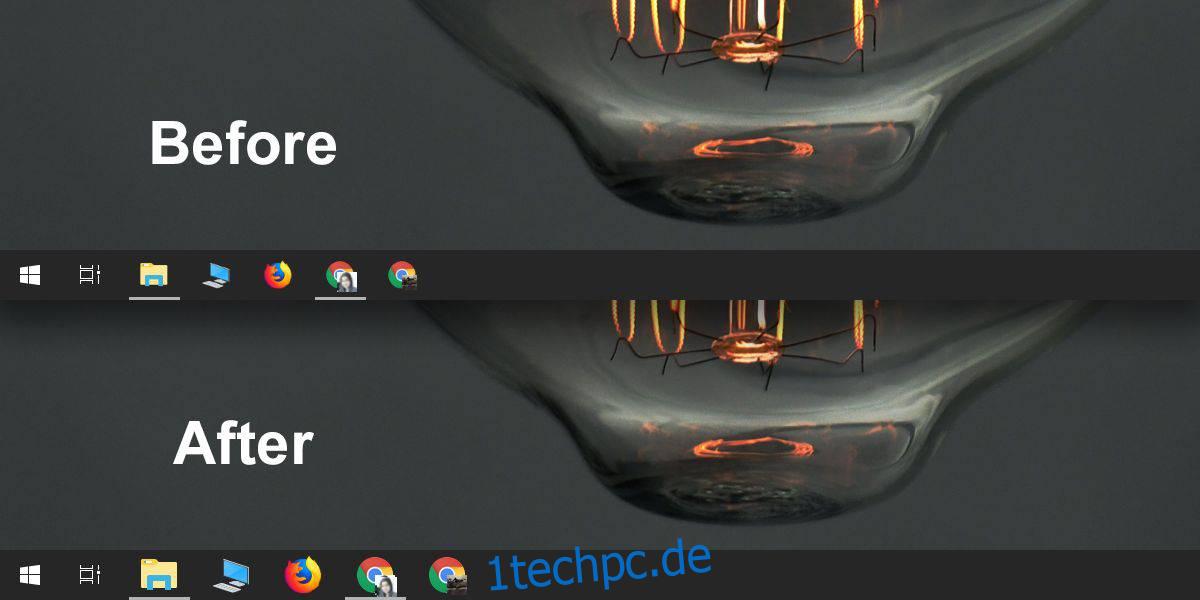
Der Unterschied in der Symbolgröße ist spürbar und stellt eine offensichtliche Verbesserung dar, wenn Sie die Verwendung der Standardgröße als schwierig empfunden haben. Leider hat die App ihre Einschränkungen, und diese Einschränkungen werden von der Symbolgröße abgeleitet, die unter Windows 10 verfügbar ist. Es gibt nur eine Größe, auf die Sie aktualisieren können. Wenn es für Sie immer noch zu klein ist, um es bequem zu verwenden, müssen Sie Ihre Bildschirmauflösung verringern, damit es funktioniert.
7+ Taskbar Tweaker unterstützt mehrere Monitore, wenn Sie die Größe der Taskleistensymbole ändern, werden sie auf allen angeschlossenen Monitoren geändert. Das bedeutet natürlich, wenn Sie große Taksbar-Symbole nur auf einem Monitor haben möchten und auf dem anderen nicht, haben Sie keine Möglichkeit.
Windows 10 erlaubt Benutzern nicht viel mit der Taskleiste zu tun. Jede Anpassung, die über die Farbe hinausgeht, erfordert Apps von Drittanbietern. Wenn Sie Taskleistensymbole zentrieren oder eine Farbe oder einen Hintergrund hinzufügen möchten, die sich von der Akzentfarbe unterscheiden, benötigen Sie Apps von Drittanbietern. Der Nachteil von all dem ist, dass Sie mehrere Apps benötigen, um ein kleines Element wie die Taskleiste anzupassen. Dies ist nicht nur unpraktisch, sondern nicht jeder hat ein System, das die Ausführung so vieler Apps unterstützen und dennoch Routine-Apps verwalten kann, ohne langsamer zu werden.